Les applications de retouche d'image ne sont pas rares pour Mac, mais lela majorité d'entre eux se concentrent sur l'ajout de filtres de couleur, d'effets d'image ou le recadrage et la rotation d'une image. En ce qui concerne la véritable édition d'image, où vous pouvez réellement ajouter ou supprimer des éléments dans l'image, les applications qui vous permettent de le faire sont rares. Snapheal est une application Mac d'une valeur de 14 $.99 dans le Mac App Store qui vous permet d'effacer des objets dans une image, de retoucher, de faire pivoter et de recadrer des images. Il dispose d'une puissante fonction de retouche qui vous permet de régler le contraste, la saturation, la netteté, le flou et l'intensité lumineuse pour une zone particulière de l'image. Vous pouvez comparer vos deux images et les enregistrer dans le format de votre choix.
Remarque: Snapheal est une application payante qui coûte 14,99 $. AddictiveTips donne trois licences pour ce merveilleux outil à 3 lecteurs chanceux, dont les détails peuvent être trouvés à la fin de cet article.
L'application prend en charge le glisser-déposer; ce qui rend tout à faitfacile à ajouter des images. À tout moment où vous souhaitez ouvrir une nouvelle image, il vous suffit de la glisser-déposer sur la fenêtre de l'application. Si vous travaillez déjà sur une image, l'application vous demandera de l'enregistrer d'abord. L'interface est divisée en deux parties, la majeure partie étant la visionneuse d'image avec zoom avant / arrière, adaptée à l'écran, taille réelle, partage, sauvegarde, chargement de la photo (photo ouverte) et importation située en haut. Le côté droit de l'application est dédié à 6 onglets verticaux, chacun correspondant à une fonction différente.

le Effacer outil vous permet de supprimer un objet indésirable de l'image. Sélectionnez l'outil et ajustez le diamètre du pinceau en fonction de l'objet que vous souhaitez effacer. Mettez en surbrillance l'objet avec le pinceau, puis cliquez sur le Effacer bouton en bas. Sélectionnez le mode d'effacement avant cela, ou utilisez simplement Ctrl + Z pour annuler une opération. Profitez du petit anecdote que l'application partage pendant qu'elle traite une image. Cela a exceptionnellement bien réussi à enlever la cicatrice Harry Potter de Daniel Radcliff.
le Cloner outil vous permet de copier une partie de l'image etdupliquez-le dans une autre partie. Pour utiliser l'outil, maintenez la touche Option enfoncée et cliquez sur la partie de l'image à partir de laquelle vous souhaitez la copier, puis cliquez et faites glisser votre souris sur la zone dans laquelle vous souhaitez la dupliquer. La taille, la douceur et l'opacité du pinceau sont toutes réglables.
dans le Retouche outil, vous devrez d'abord sélectionner quel élémentvous souhaitez régler; contraste, saturation, netteté, flou ou exposition à la lumière. Pour chaque élément, ajustez son intensité, sélectionnez la taille du diamètre, la douceur et l'opacité du pinceau, puis cliquez et faites-le glisser sur la zone de l'image que vous souhaitez retoucher.
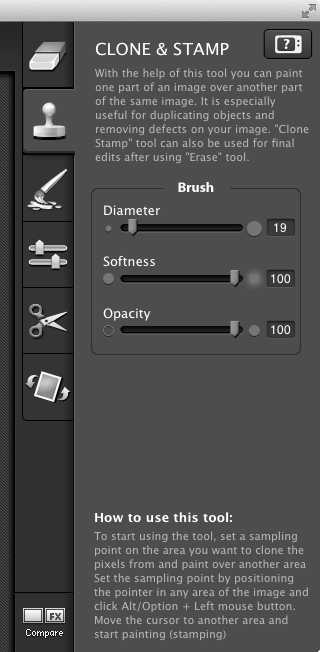
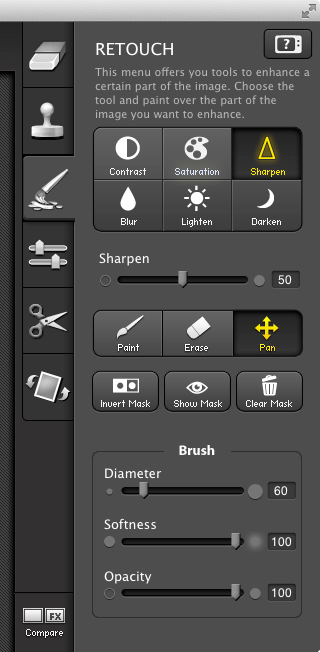
Les fonctions d'ajustement, de recadrage et de rotation des couleurs sont très simples et sans fonctionnalités avancées. Pour comparer l'image avec ce que vous avez commencé, cliquez sur le Comparer bouton en bas à gauche des onglets.
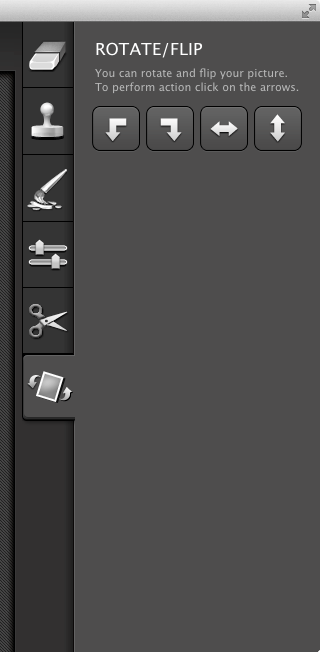
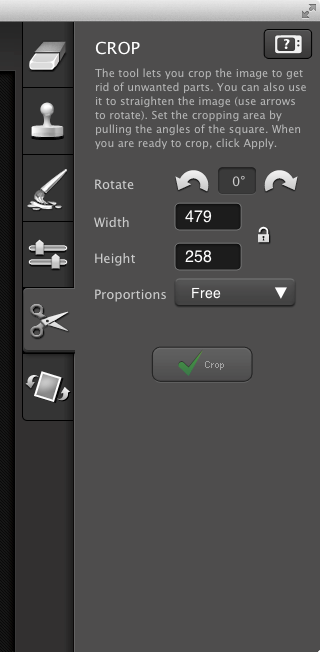
D'après nos tests et une image un peu maigrecompétences d'édition, l'application semble idéale pour retoucher des portraits et des images avec moins d'objets ou de personnes. Vous pouvez toujours l'essayer sur l'image que vous aimez et mettre vos propres compétences à l'épreuve.
Obtenez Snapheal dans le Mac App Store
Révéler: Nous offrons 3 licences pour cette application. Le cadeau durera 24 heures. La participation est simple. Suivez @addtips sur Twitter, tweetez le cadeau et dans les commentaires ci-dessous, fournissez un lien vers le tweet. Alternativement, vous pouvez commenter sur notre page Facebook ou Google+, où le commentaire doit de préférence être sous la publication partagée et non sur la page elle-même. Nos éditeurs choisiront les trois gagnants au hasard.
Mise à jour: Le cadeau a été fermé. Les gagnants seront contactés sous peu.
Mise à jour: Les gagnants ont reçu leurs licences. Si vous avez participé au concours via Twitter, veuillez vérifier vos messages directs.













commentaires